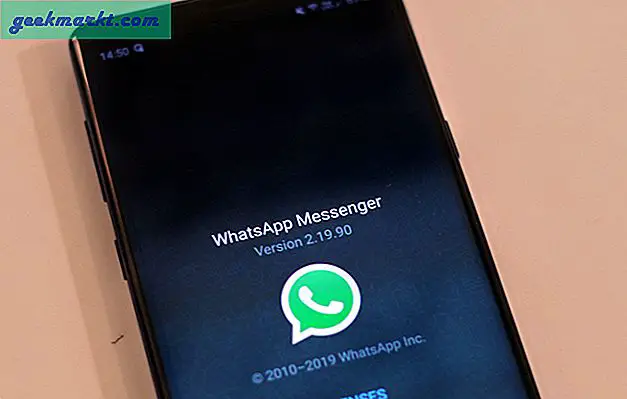Membandingkan gambar adalah cara terbaik untuk melacak kemajuan dalam jangka panjang. Misalnya, jika Anda sudah mulai pergi ke gym, cobalah sofa ke 5K lari, atau cukup dapatkan tampilan baru yang ingin Anda bagikan di media sosial. Melihat dua gambar secara berdampingan bisa menjadi motivasi yang baik untuk melanjutkan pekerjaan. Tapi bagaimana Anda menempatkan dua gambar secara berdampingan dengan cepat? Berikut cara meletakkan dua gambar berdampingan di Android dengan mudah.
Tambahkan Dua Gambar Berdampingan di Android
1. Google Foto
Anggaplah diri Anda beruntung jika Anda memiliki ponsel Android karena Anda tidak perlu aplikasi tambahan untuk melakukan pekerjaan itu. Kami akan menggunakan editor asli Google Foto yang tangguh untuk yang satu ini.
1. Buka Foto Google dan ketuk dan tahan gambar untuk membuka opsi pemilihan. Pilih gambar yang ingin Anda gunakan seperti sebelum / sesudah.
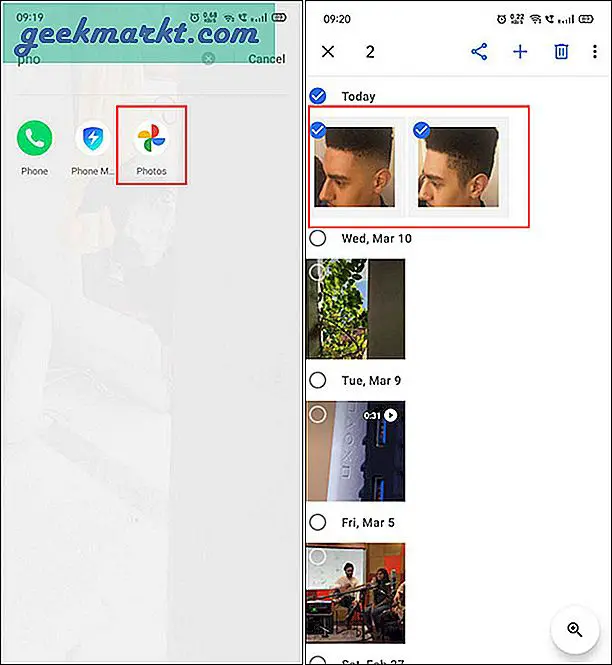
2. Untuk membuka gambar di editor, ketuk pada + tanda di atas. Dari Membuat menu, pilih Kolase di bawah.
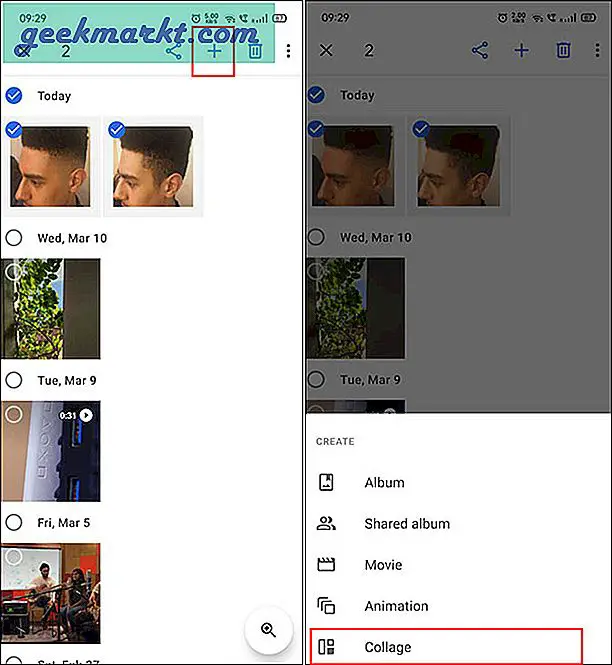
3. Kedua gambar akan secara otomatis digabungkan menjadi satu dalam satu kolase. Itu sudah setengah pekerjaan, tetapi sekarang kita akan membuat beberapa perubahan pada gambar. Untuk melakukan itu, ketuk Edit tanda di dasar. Ini akan membuka gambar di editor asli Google Foto.
Sekarang geser melalui Saran opsi di bagian bawah untuk Lebih. Anda akan menemukan Markup alat, ketuk, dan buka.
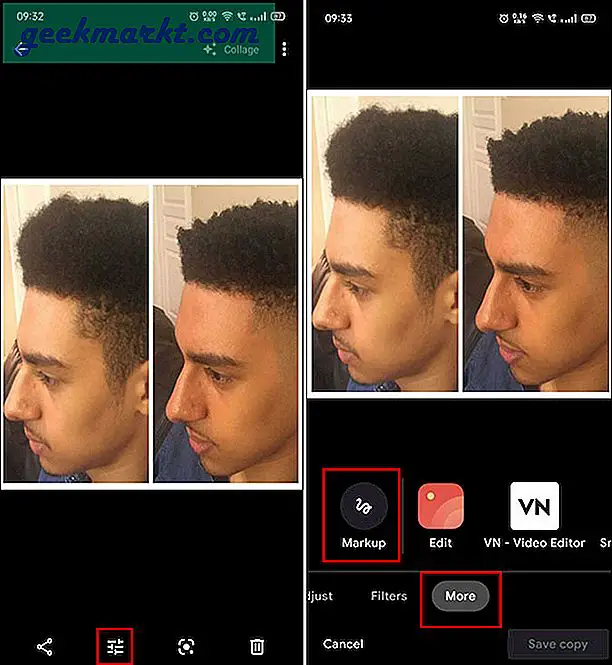
4. Alat markup tidak hanya memungkinkan Anda menambahkan teks tetapi juga memungkinkan Anda menggambar pada gambar. Untuk menambahkan teks sebelum dan sesudah, cukup ketuk opsi teks (Tt) di kanan. Ini akan membuka keyboard. Ketik yang Anda inginkan. Lalu pukul Selesai dari pojok kanan atas.
Anda juga dapat memilih warna teks dari palet tepat di atas keyboard.
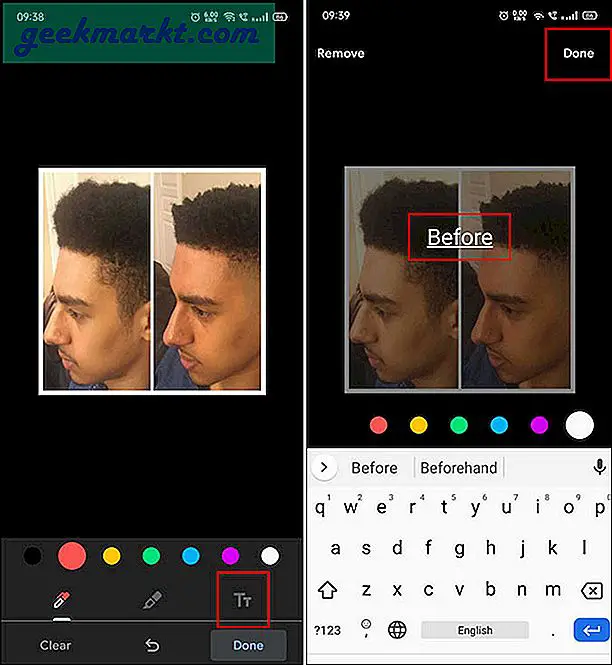
5. Langkah terakhir adalah mengatur penempatan teks dengan benar. Untuk memindahkan teks cukup seret ke mana saja di layar dan tekan Selesai di dasar. Ikuti langkah yang sama untuk menambahkan 'setelah teks' di sisi lain gambar. Sekarang cukup simpan gambar yang diedit dengan mengetuk Simpan salinan dan selesai.
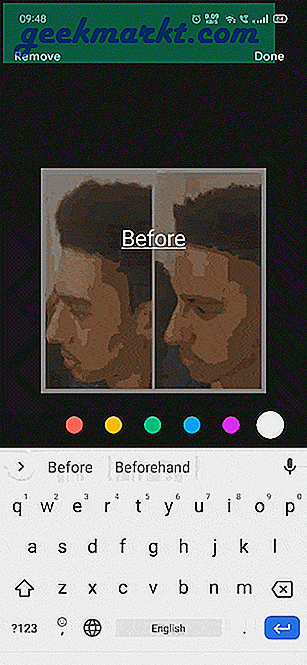
2. Canva: Desain Grafis
Kelemahan utama dari metode di atas adalah tidak memungkinkan Anda menambahkan lebih banyak ruang pada kanvas untuk menambahkan teks. Jadi Anda tidak punya pilihan lain selain menambahkan teks di atas gambar. Kedua, jika kedua gambar memiliki rasio aspek yang berbeda, gambar ini secara otomatis dipotong. Masalah ini dapat diselesaikan dengan mudah menggunakan aplikasi seluler dan web pihak ketiga yang disebut Canva.
1. Unduh dan buka Canva (harus masuk). Lalu tekan + tanda di kanan bawah halaman beranda untuk membuat dokumen baru.
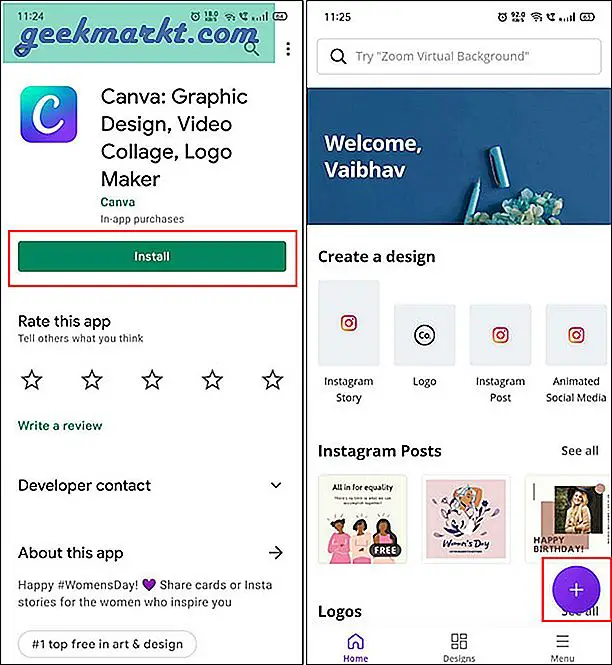
2. Meskipun Anda dapat bereksperimen dengan berbagai ukuran kanvas, saya sarankan Anda memilih opsi posting Instagram. Kami melakukan itu karena kami membutuhkan ukuran kanvas yang lebih besar untuk template yang akan kami gunakan. Canva menawarkan template default untuk platform media sosial populer.
Sekarang, dari Galeri template cari, 'perbandingan' dan pilih template.
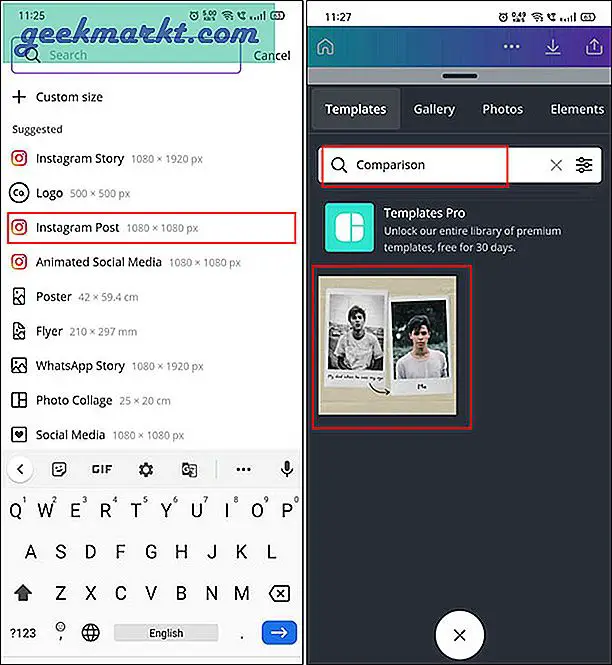
3. Ini adalah template gratis dan Canva memberi Anda banyak fleksibilitas untuk mengeditnya. Langkah pertama adalah mengubah gambar pratinjau. Untuk melakukan itu, ketuk pada gambar dan tekan Menggantikan di bagian bawah halaman. Selanjutnya, dari Galeri pilih gambar pilihan Anda. Ikuti langkah yang sama untuk mengubah foto kedua.
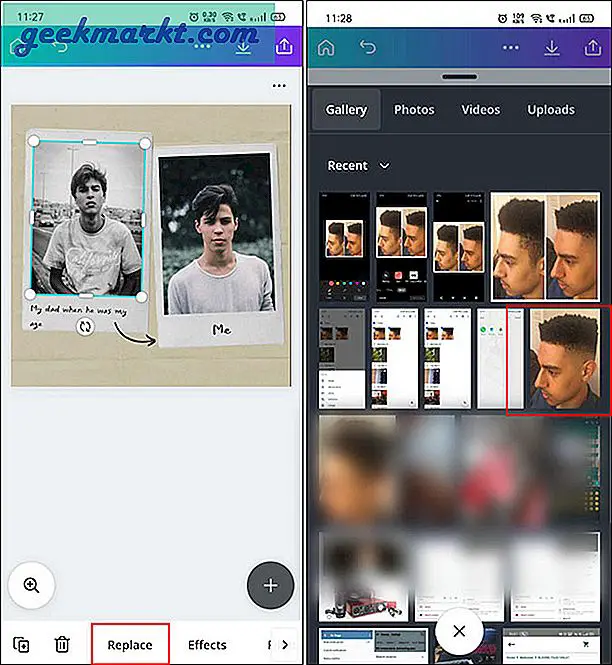
4. Demikian pula, untuk mengubah teks template, ketuk teks dan kemudian Sunting opsi di bagian bawah. Ketik sebelum / sesudah (teks), dan ketuk ruang kosong di kanvas lagi untuk menutup keyboard. Selesai, gambar sebelum dan sesudah Anda siap.
Untuk menyimpan gambar, pilih opsi Simpan gambar (panah bawah) di bagian atas.
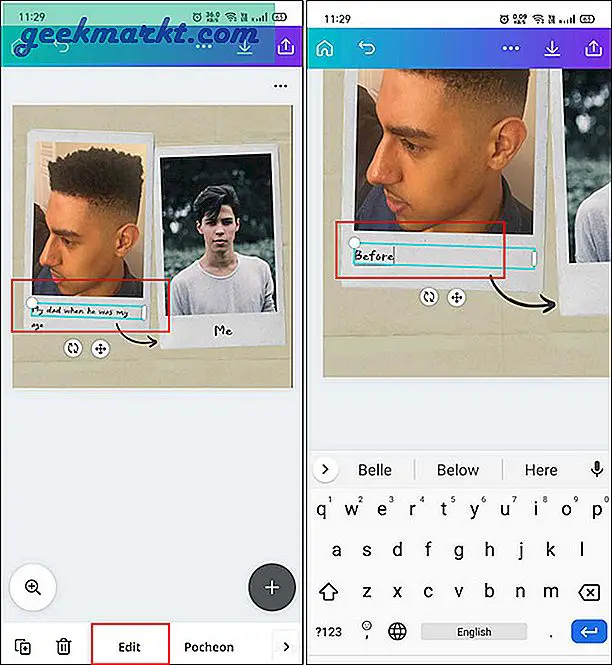
5. Saya yakin ada pengguna yang lebih memilih kanvas putih daripada template. Nah, Anda juga bisa melakukannya. Ikuti langkah yang sama sampai Anda mengganti gambar dan teks template. Kemudian ketuk semua elemen satu per satu. Misalnya, bingkai foto, latar belakang, dll. Tekan tombol Tempat sampah untuk menghapus elemen ini. Melakukan ini akan memberi Anda dua gambar dan ruang kosong putih di akhir.
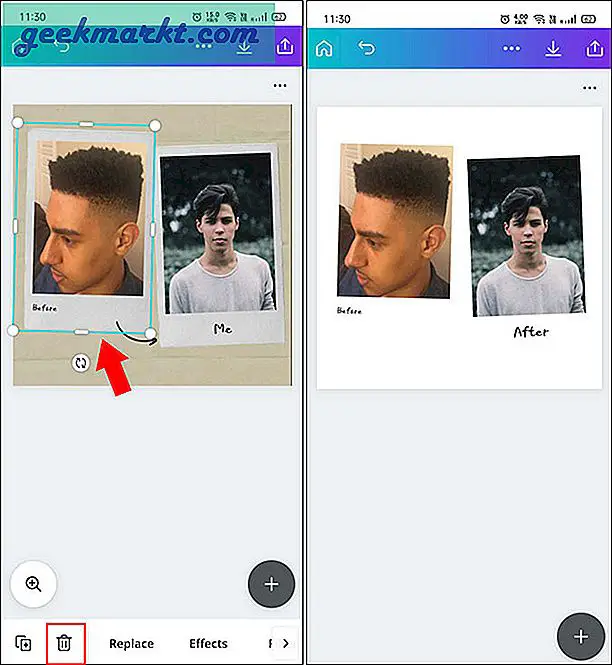
Dapatkan Canva: Desain Grafis
3. Aplikasi Lainnya
Ada beberapa opsi lain yang dapat Anda gunakan juga. Karena sebagian besar dari Anda memiliki Instagram, Anda dapat melakukannya dengan mudah tambahkan banyak foto ke satu cerita Instagram. Setelah Anda selesai, tambahkan teks dan pindahkan atau ubah ukuran gambar. Kemudian simpan gambar dan selesai.
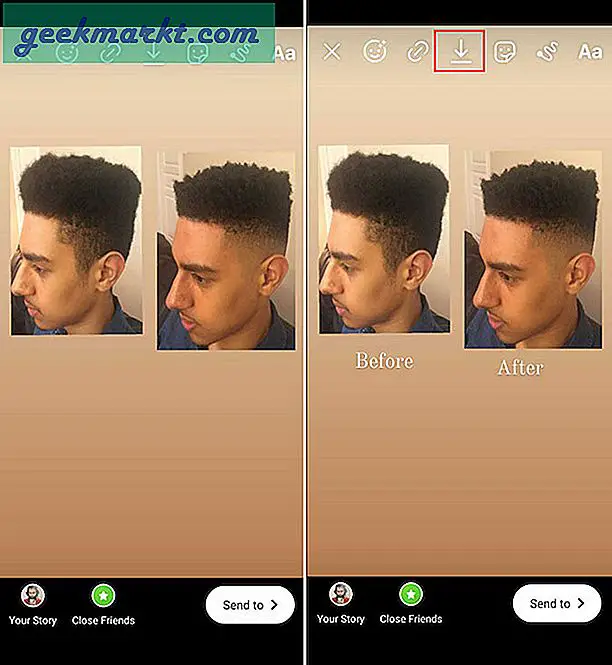
Alternatif hebat tetapi tidak biasa lainnya termasuk alat pengeditan foto atau aplikasi generator meme. Aplikasi ini memungkinkan Anda menambahkan dua gambar dan teks dengan mudah. Di sisi lain, aplikasi pembuat meme juga memiliki kolase asli dan opsi teks yang berfungsi untuk masalah kita.
Catatan Penutup: Cara termudah untuk Menempatkan Dua Foto Berdampingan
Sekarang Anda tahu cara meletakkan dua gambar berdampingan di Android, cobalah. Menurut pendapat saya, metode asli adalah yang terbaik jika gambar itu untuk penggunaan pribadi. Jika Anda ingin menunjukkannya kepada orang lain, gunakan Canva karena memungkinkan Anda membuat gambar perbandingan terlihat profesional dan bersih.
Baca juga: 5 Aplikasi Photo Booth Terbaik untuk Android